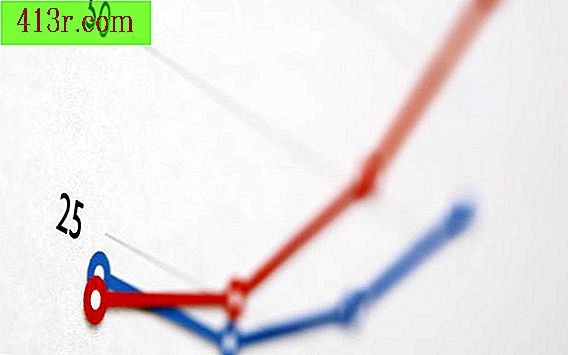Jak utworzyć wiele partycji na dysku USB

Krok 1
Pobierz i zainstaluj narzędzie Bootit firmy Lexar. Ten program przekształci twój dysk USB z dysku wymiennego w urządzenie stałe.
Krok 2
Włóż dysk USB do wolnego portu. Uruchom Lexar Bootit.
Krok 3
Sprawdź, czy "Aktywna" jest oznaczona obok "Partycja". Jeśli do komputera podłączony jest więcej niż jeden napęd USB, wybierz odpowiedni port.
Krok 4
Kliknij "Odwróć wymienny bit", pozwól procesowi zakończyć, a następnie wyjmij i włóż ponownie dysk USB do portu.
Krok 5
Kliknij prawym przyciskiem myszy "Start", a następnie kliknij "Eksploruj". Zlokalizuj dysk USB i kliknij prawym przyciskiem myszy. Wybierz "Właściwości". Dysk musi być odczytany jako "Fixed Disk" lub "Local Disk".
Krok 6
Kliknij "Start", "Wszystkie programy", "Akcesoria", a następnie "Uruchom". Wpisz "diskmgmt.msc" w oknie dialogowym "Uruchom", a następnie wpisz "Enter".
Krok 7
Wybierz dysk USB z listy jednostek. Pośrodku dolnego okna kliknij prawym przyciskiem myszy urządzenie USB, a następnie kliknij "Usuń partycję".
Krok 8
Po zakończeniu procesu kliknij ponownie dysk USB, a następnie kliknij "Nowa partycja".
Krok 9
Kliknij "Dalej", gdy pojawi się "Kreator nowej partycji". Kliknij "Partycja podstawowa" lub "Rozszerzona partycja" w zależności od liczby partycji. Partycje rozszerzone używają więcej niż czterech partycji. Większość użytkowników potrzebuje tylko partycji podstawowych.
Krok 10
Kliknij "Dalej" W polu "Wielkość partycji w MB" wpisz, jak długo ma być tworzona partycja (innymi słowy, ile megabajtów miejsca na dysku USB zostanie użyte dla tej partycji).
Krok 11
Przypisz literę do partycji dysku USB. Kliknij "Dalej", a następnie kliknij "Zakończ", aby utworzyć nową partycję USB.